windows11安装卡在73怎么办 win11安装卡住73%不动的解决教程
更新时间:2023-07-21 15:55:22作者:huige
已经有非常多的小伙伴都开始安装windows11系统来使用了,这是安装过程中,可能会遇到一些问题,比如近日有不少用户就遇到了windows11安装卡在73不动的现象,不知道是怎么回事,有碰到这样情况的用户们就跟着笔者一起来看看win11安装卡住73%不动的解决教程。
方法如下:
1、首先我们长按关机10秒,之后系统将会自动进行修复接着进入安全页面。选择“疑难解答”进入之后,首先我们可以看到“重置此电脑”。
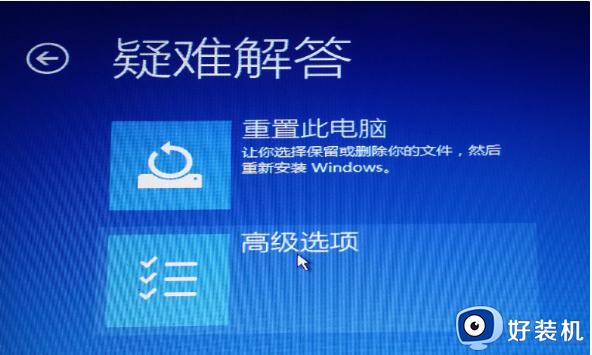
2、鼠标点击重置此电脑,就会看到如下界面,根据自己得需要,选择“是否保留已安装的软件,应用以及资料”。
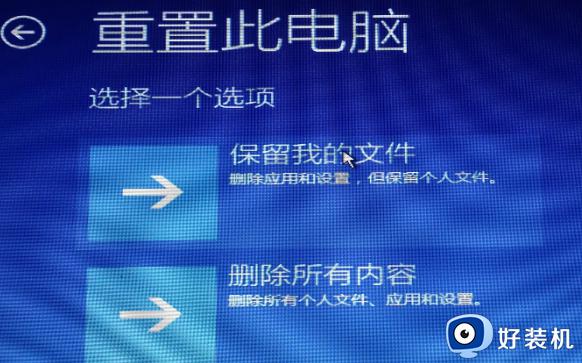
3、确认“重置此电脑”,点击:“初始化”即可。
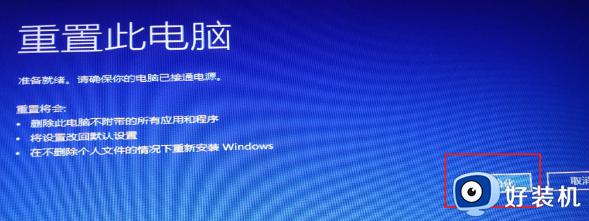
4、此时电脑将会自动重启,开始“重置操作”,请大家耐心等待,尤其是到8 %的时候,进程可能会比较慢。

5、到100%之后电脑将会自动重启,将会开始全自动重新安装系统。从这里开始就是全自动的,相当于把Windows 11重新安装一次,请大家耐心等待。

上述给大家介绍的就是windows11安装卡在73的详细解决方法,有遇到这样情况的小伙伴们可以参考上述方法步骤来进行解决吧。
windows11安装卡在73怎么办 win11安装卡住73%不动的解决教程相关教程
- windows11安装卡在88%怎么办 安装win11卡在88不动了的解决方法
- win11安装时卡在网络连接怎么办 windows11安装卡在连接网络如何解决
- 安装win11系统卡在70%如何解决 安装win11系统卡在70%解决教程
- win11安装声卡驱动后没有声音怎么办 win11安装声卡驱动后无法听到声音怎么办
- Win11安装dx9组件卡住什么原因 win11系统安装dx9组件卡住了如何处理
- Win11无法装声卡驱动怎么解决 Win11声卡驱动安装不上怎么办
- Win11更新到85%卡住不动了怎么回事 安装win11系统卡在85%的解决步骤
- win11无法安装显卡驱动怎么办 win11安装显卡驱动失败解决方法
- win11安装到一半进度就不动了怎么办 安装win11到一半卡住了如何解决
- windows11安装卡在85怎么办 安装windows11时卡在85%不动如何解决
- win11家庭版右键怎么直接打开所有选项的方法 win11家庭版右键如何显示所有选项
- win11家庭版右键没有bitlocker怎么办 win11家庭版找不到bitlocker如何处理
- win11家庭版任务栏怎么透明 win11家庭版任务栏设置成透明的步骤
- win11家庭版无法访问u盘怎么回事 win11家庭版u盘拒绝访问怎么解决
- win11自动输入密码登录设置方法 win11怎样设置开机自动输入密登陆
- win11界面乱跳怎么办 win11界面跳屏如何处理
win11教程推荐
- 1 win11安装ie浏览器的方法 win11如何安装IE浏览器
- 2 win11截图怎么操作 win11截图的几种方法
- 3 win11桌面字体颜色怎么改 win11如何更换字体颜色
- 4 电脑怎么取消更新win11系统 电脑如何取消更新系统win11
- 5 win10鼠标光标不见了怎么找回 win10鼠标光标不见了的解决方法
- 6 win11找不到用户组怎么办 win11电脑里找不到用户和组处理方法
- 7 更新win11系统后进不了桌面怎么办 win11更新后进不去系统处理方法
- 8 win11桌面刷新不流畅解决方法 win11桌面刷新很卡怎么办
- 9 win11更改为管理员账户的步骤 win11怎么切换为管理员
- 10 win11桌面卡顿掉帧怎么办 win11桌面卡住不动解决方法
